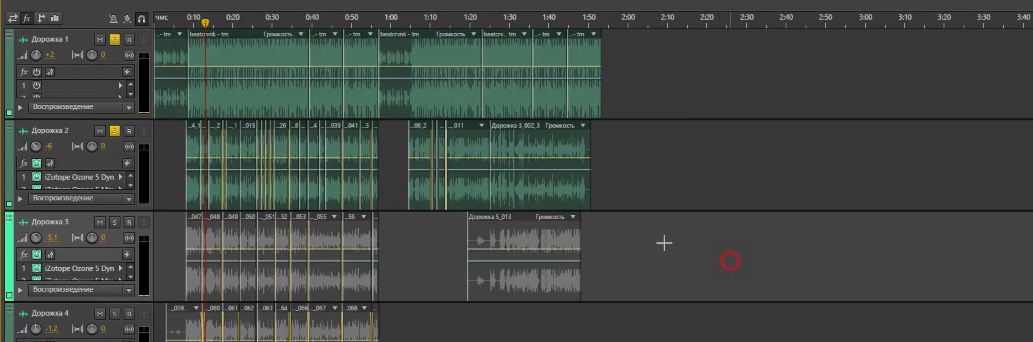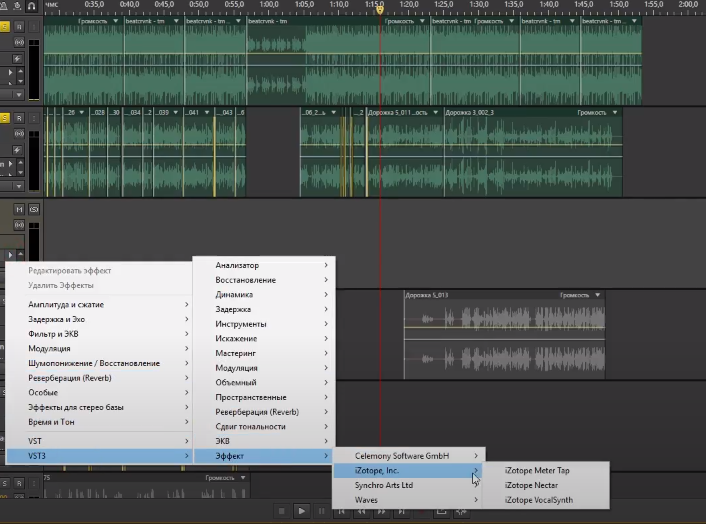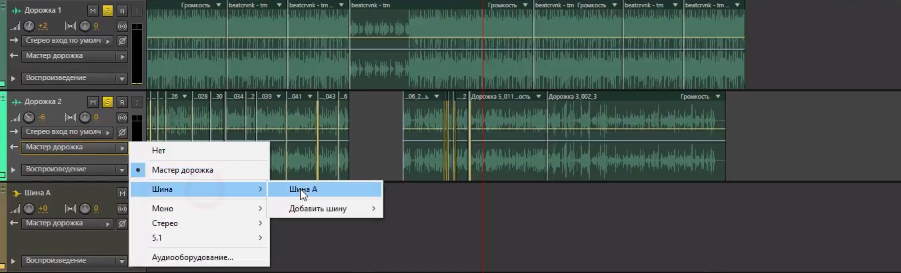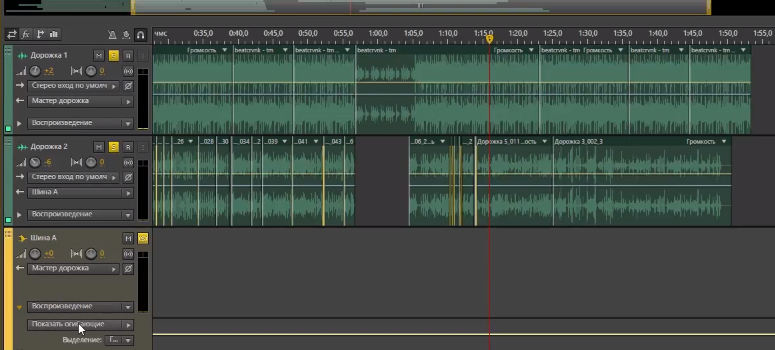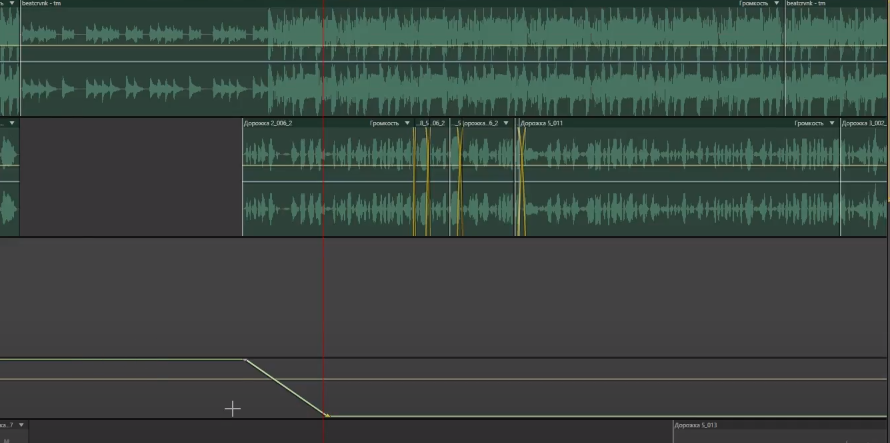Всем привет. Сегодня мы снова хотим показать вам одну крутую особенность Adobe Audition. Если вы читали наши гайды, касающиеся других программ от Adobe – то наверняка видели статью, где мы описывали, как сделать эффект затухания на видео. Собственно, сегодня – мы хотим вам показать аналогичную функцию, но только со звуком. Более того, мы не просто покажем вам, как и что нужно делать, а именно научим вас пользоваться этой функцией. Интересно? Тогда вперед!
Как сделать плавное затухание
Итак, сразу скажем, что в отличии от видео – затухание голоса – мало где может пригодится. Хотя на самом деле – все будет зависеть от вашего текста.
У нас есть пара наработок, с которыми мы хотим поэкспериментировать. Итак, для начала нам понадобится шина. Создаем ее, комбинацией горячих клавиш Alt+B.
Теперь нам нужно накинуть на нашу шину эффект, который мы собираемся использовать. Сразу скажем – это может быть все, что угодно. Мы же – покажем вам пример, на эффекте радио, который мы получаем через плагины VST, об установке которых мы рассказывали вам, в предыдущих наших статьях.
Итак, добавляем эффект на шине. Теперь кликаем на стрелочки вверху, над самой первой дорожкой. Далее – на вашем треке кликаете на «мастер дорожки», и меняете его, на вашу шину.
Теперь, прослушивая вашу запись, вы услышите, что на всю ее длину наложен эффект радио, который ранее – вы установили на шине.
Далее – переходите к самой шине и кликаете на «показать огибающие. В открывшейся табличке – выбираете «набор микширование».
Тут же вы увидите, как на вашей дорожке появилась дополнительная полоса.
Эта полоса – это все эффекты, которые вы добавили на вашу запись. Эту огибающую – вы можете передвигать. На данный момент – она поднята на 100%. Т.е. плагин радио – работает полностью. Опустите ее до 0% — и вы увидите, что эффект радио – полностью обнулиться, а ваша запись – будет звучать также, как и до того, как вы положили ее на шину.
Теперь – смотрите внимательно. Возвращаете линию эффекта назад, на 100%. Ставите на ней точку (просто ЛКМ), а рядом – еще одну, после чего – захватываете правую часть записи и тянете ее вниз, до нуля.
Получается, что ваша запись начнется с эффекта радио, а затем – плавно сойдет на нет, полностью его убирая.
Повторимся – подобную схему вы можете провернуть с абсолютно любым эффектом. Правда для работы – нужно будет развернуть полоску в обратную сторону, чтобы ваш эффект затухания как-бы включался, но то уже мелочи. Главное – вы теперь знаете и понимаете, что нужно делать, ну а добавить нужный эффект на шину – сможет даже зеленый новичок.
На этом мы и заканчиваем нашу статью. Как мы и обещали – мы показали вам, как добавить эффект затухания на аудиозапись, и более того – мы научили вас понимать эту функцию, и вы сможете применять ее в любой ситуации, где она вам пригодится. Всем удачи и до новых уроков.